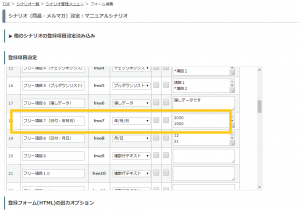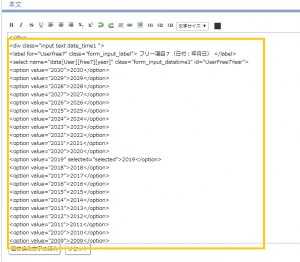入力フォームの項目で「年月日」の初期値の範囲が限定されています。
この範囲を変えるにはどのようにすればよいでしょうか?
目次
操作概要
設定の変更は、
シナリオ管理メニュー > 登録フォーム設定 > 登録項目
上の画像オレンジ色で囲われている項目が
「年/月/日」の項目になります。
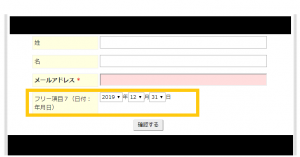
実際の登録フォームはこのようになります。
「年/月/日」の設定値を確認する方法
登録項目の形式で「年/月/日」を選択した際、
初期状態では、以下の通りのプルダウンが出力される仕様になっております。
| 1行目:年の最大値(2030) 2行目:年の最小値(1900) 3行目:年の初期値(2013) 4行目:月の初期値(12) 5行目:日の初期値(31) |
下画像が実際の画面での初期値です。
「年」の範囲と仕様について
1~3行目の年の範囲と初期値につきまして、
1行目~2行目の年の最小値~最大値は、
1900年~2030年の間で指定いただけます。
なお、
3行目で指定した年の初期値が、
1行目~2行目で指定した最小値~最大値の範囲にない場合は
年が正しく選択されませんのでご注意ください
「年」の範囲を変更する方法
「年」の選択範囲を変更したい場合は、
例えば、
1行目:2030
2行目:2000
と設定することで、
2000年から2030年の間を選択できるようになります。
「年月日」の初期値を省略した場合は?
3行目以降の
3行目:年の初期値(2013)
4行目:月の初期値(12)
5行目:日の初期値(31)
を削除(記載を省略)すると
初期値は登録フォーム作成日(登録項目変更してリセットした時点)の日付になります。
※初期選択される日付が固定になってしまいますのでご注意ください。
【補足】「月/日」項目の月日の変更方法
「月/日」の場合でも、
1行目:「月」の初期値
2行目:「日」の初期値
固定値として本日の日付を表示したい場合は
未設定にして頂くことで設定できます。
【応用編】登録フォームデザインから「年/月/日」の変更する方法
変則的なプルダウンの選択肢を作りたい場合は、
シナリオ管理メニュー > 登録フォームデザイン >登録フォームデザイン
にて、編集することが可能です。
登録フォームの表示の初期値は、
<option value="2019" selected="selected" >2019</option>
というコードが、登録フォームの表示の初期値を決める値となるので、
指定したい年月日があれば、
こちらを参考に設定していただくことが可能です。
ぜひご活用ください。